Fast jedes moderne Sicherheitssystem für Wohnhäuser bietet ein eigenes Dashboard. Dieses ermöglicht es Nutzern, Videostreams von verschiedenen Kameras zu betrachten, die Kameras zu verwalten und Videoaufnahmen zu sichern. Ein gut konzipiertes Dashboard erlaubt es zudem, aufgezeichnetes Material abzuspielen und die Wiedergabe zu steuern, was die Analyse der Überwachungsvideos deutlich erleichtert. Sollte ein solches Dashboard nicht verfügbar sein, ist der VLC Media Player eine hervorragende Alternative.
Der VLC Media Player, ursprünglich für die Medienwiedergabe entwickelt, verfügt über nützliche Funktionen wie die Steuerung der Wiedergabegeschwindigkeit und einen Zoom, was ihn zu einer sehr praktischen und kostenlosen Option für die Überprüfung von Überwachungsvideos macht.
Überwachungsvideos mit VLC analysieren
Für eine effektive Auswertung von Überwachungsvideos sind vor allem zwei Funktionen entscheidend: Die Möglichkeit, die Wiedergabegeschwindigkeit anzupassen und das Bild zu vergrößern.
Anpassen der Wiedergabegeschwindigkeit
Im VLC Media Player können Sie die Wiedergabegeschwindigkeit über das Kontextmenü steuern. Klicken Sie hierfür mit der rechten Maustaste auf das Video, wählen Sie „Wiedergabe“ und dann „Geschwindigkeit“. Hier können Sie die Wiedergabe beschleunigen oder verlangsamen. Die Geschwindigkeitsänderung erfolgt in Schritten von 0,10.
Da das Anpassen der Geschwindigkeit über das Menü umständlich sein kann, empfiehlt es sich, die Tasten ‚[‚ zum Verlangsamen und ‚]‘ zum Beschleunigen zu verwenden.
Interaktives Zoomen
Wenn es notwendig ist, einen bestimmten Bereich des Videos zu vergrößern, bietet VLC ein interaktives Zoom-Tool. Um dieses zu nutzen, öffnen Sie das gewünschte Video und navigieren Sie zu „Werkzeuge“ -> „Effekte und Filter“. Im sich öffnenden Fenster wechseln Sie zum Tab „Videoeffekte“ und dann zum Tab „Geometrie“. Dort aktivieren Sie die Option „Interaktiver Zoom“.
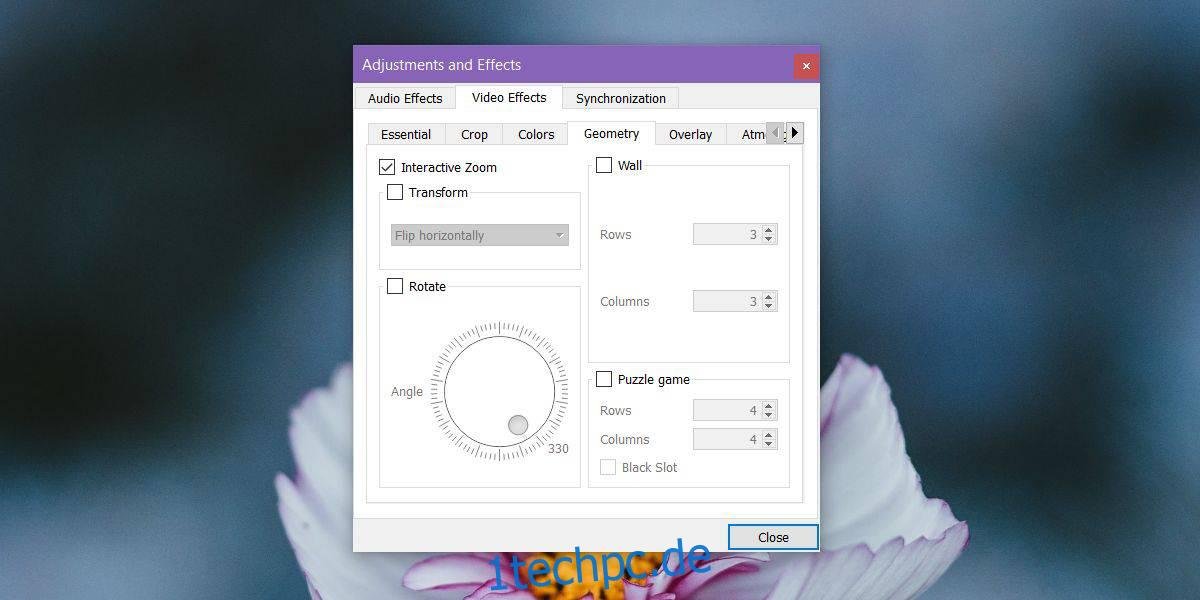
Nach dem Schließen des Fensters erscheint in der oberen linken Ecke des Videos ein kleines Fenster. Dieses erlaubt es Ihnen, den gewünschten Bereich zu wählen, in den Sie hineinzoomen möchten. Unterhalb des Fensters befindet sich ein kleiner Schieberegler, mit dem Sie den Zoom vergrößern oder verkleinern können.
Um das kleine Zoom-Fenster auszublenden, klicken Sie auf die Option „VLC Zoom Hide“.

Lesezeichen setzen
Zwar können Sie wichtige Zeitpunkte während der Videoanalyse auf einem Blatt Papier notieren, aber VLC bietet auch eine Lesezeichenfunktion, mit der Sie bestimmte Stellen im Video direkt markieren können. Um ein Lesezeichen zu setzen, verwenden Sie die Tastenkombination Strg+B und klicken Sie im sich öffnenden Fenster auf „Erstellen“.
Es ist wichtig zu erwähnen, dass, egal welche Software Sie für die Auswertung von Überwachungsvideos verwenden, eine Verbesserung der Bildqualität wie in Kriminalserien nicht möglich ist. Je stärker Sie zoomen, desto geringer wird die Bildqualität.